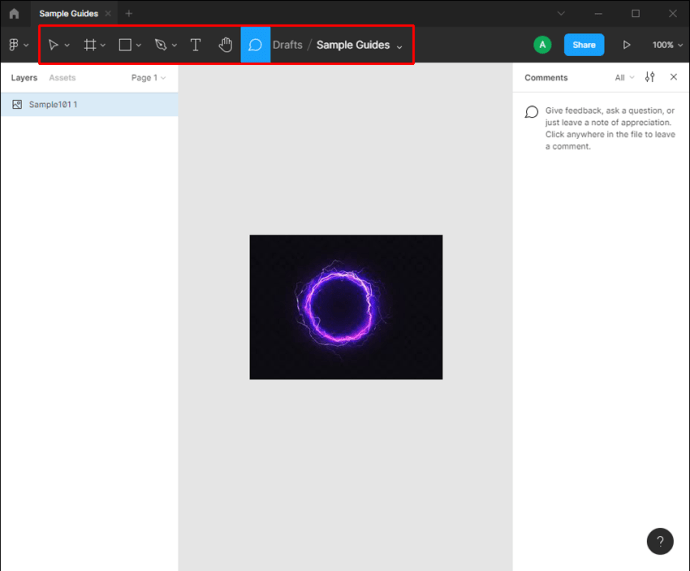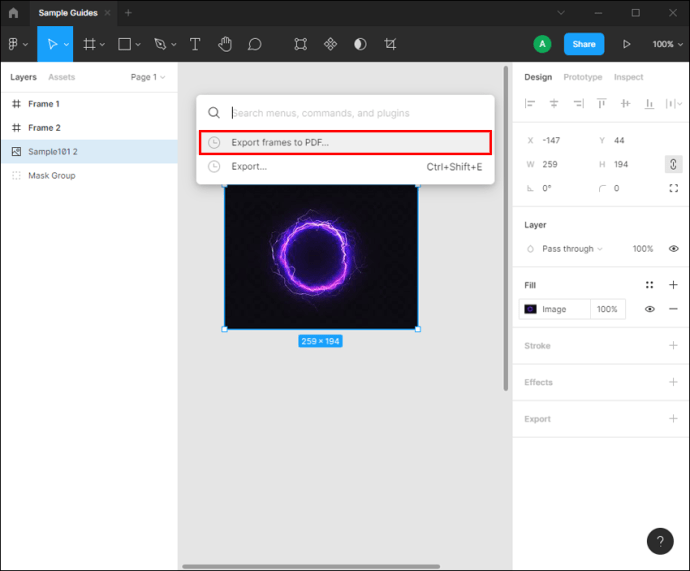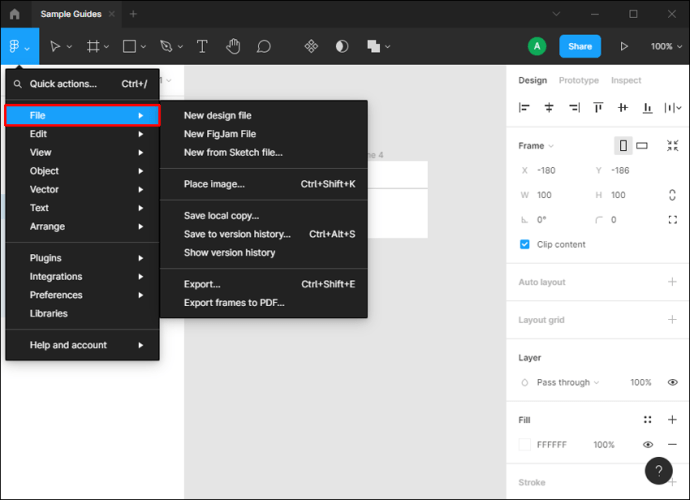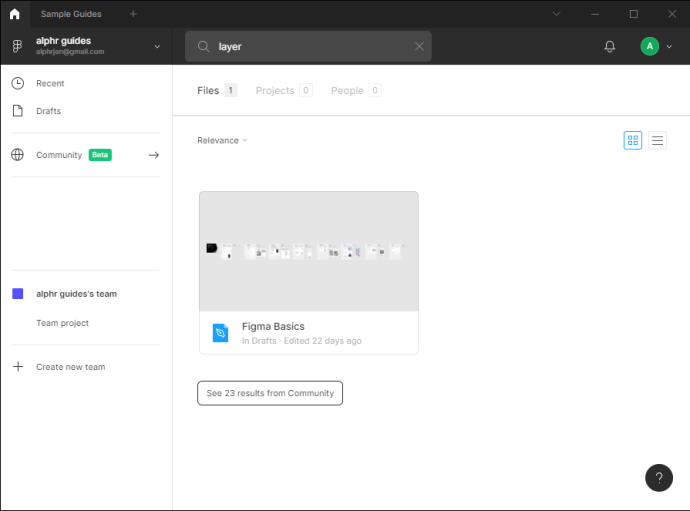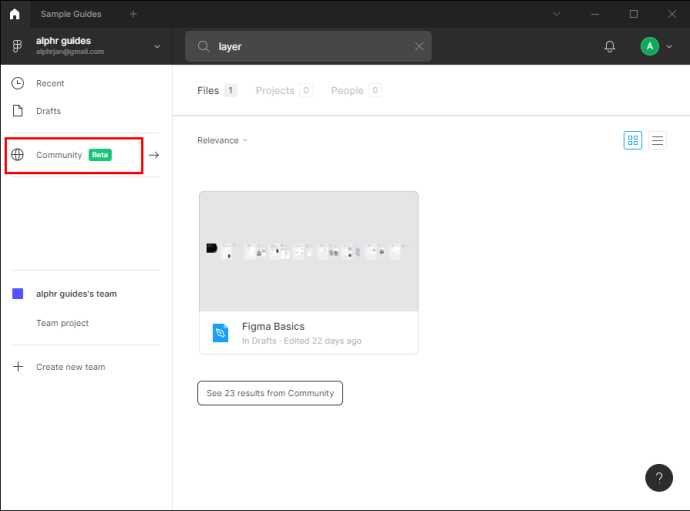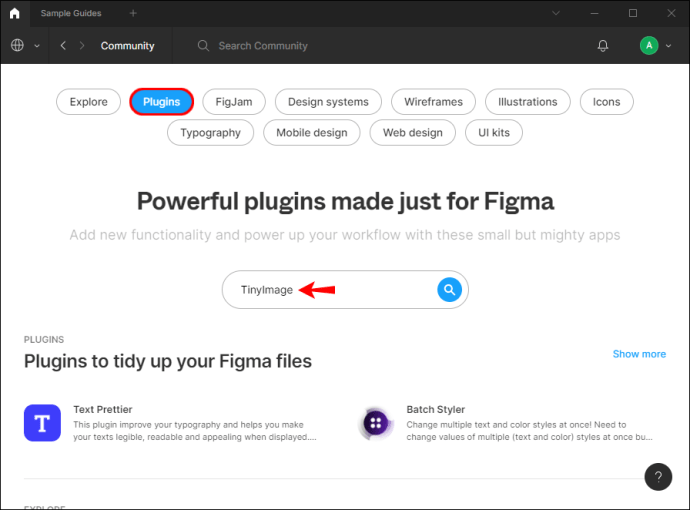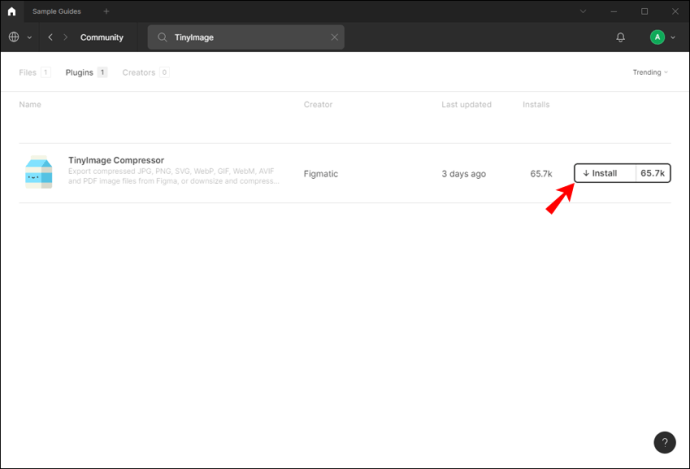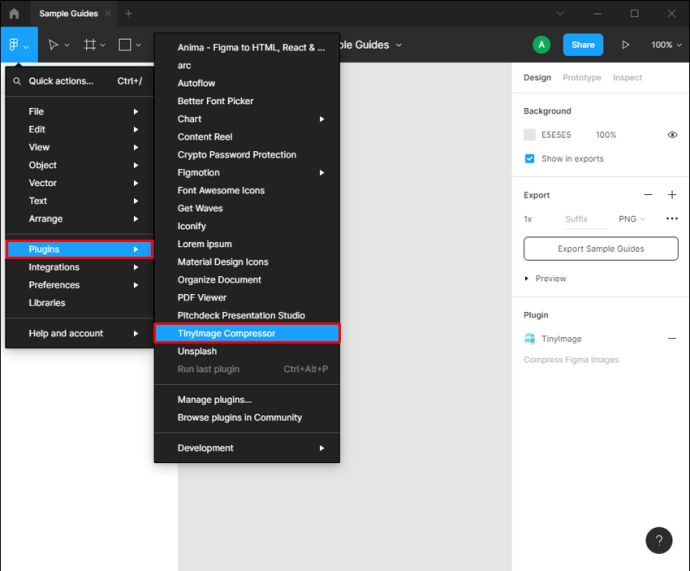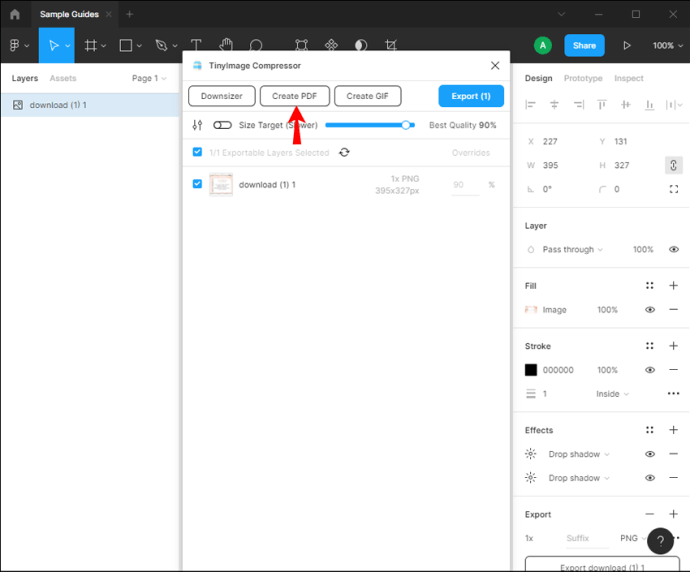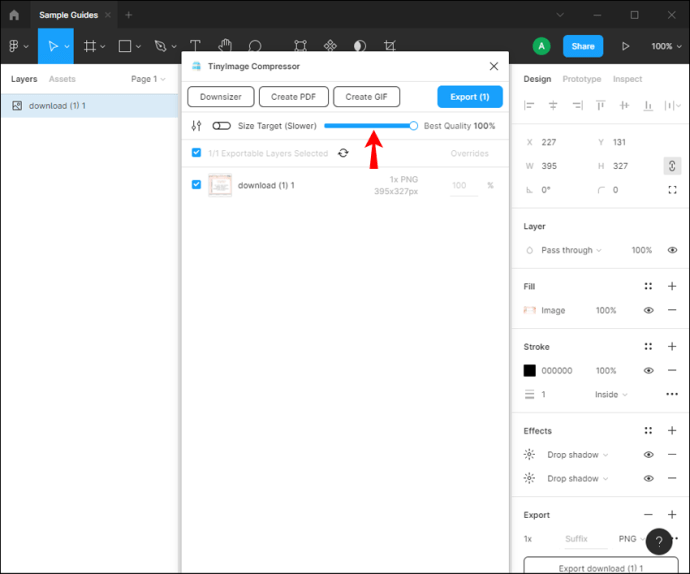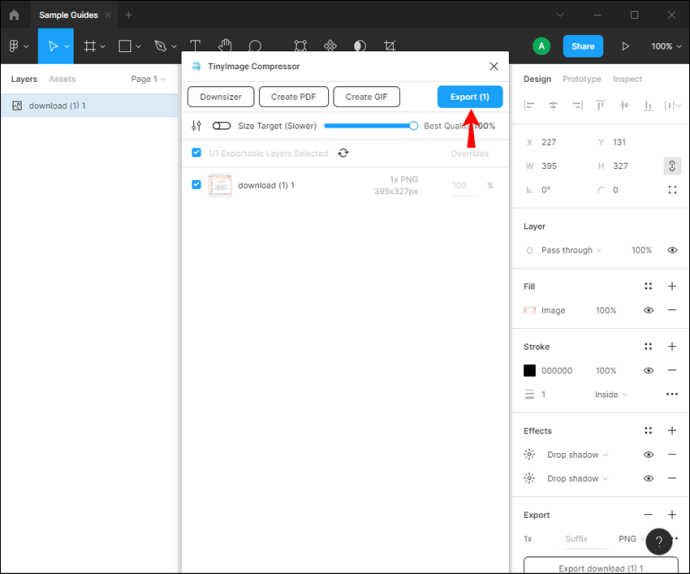Spre deosebire de aplicațiile similare de editare grafică, Figma a recunoscut dorința utilizatorilor de a-și exporta design-urile în PDF și de a le putea partaja cu alți membri ai echipei, artiști sau clienți. În 2018, Figma a introdus propriul lor PDF Export, care permite conversia rapidă și ușoară a modelelor în PDF.

Dacă doriți să știți cum să exportați în PDF în Figma, ați ajuns la locul potrivit. Acest articol va discuta diferite moduri de a face acest lucru în aplicația desktop și mobilă.
Cum se exportă în PDF în Figma pe un computer
Puteți folosi mai multe metode pentru a exporta în PDF în Figma, în funcție de efectul pe care doriți să-l obțineți.
Prima este să o faci prin fila de proprietăți:
- Alegeți straturile pe care doriți să le exportați. Dacă doriți să le exportați pe toate, asigurați-vă că le deselectați.
- Accesați panoul Proprietăți.
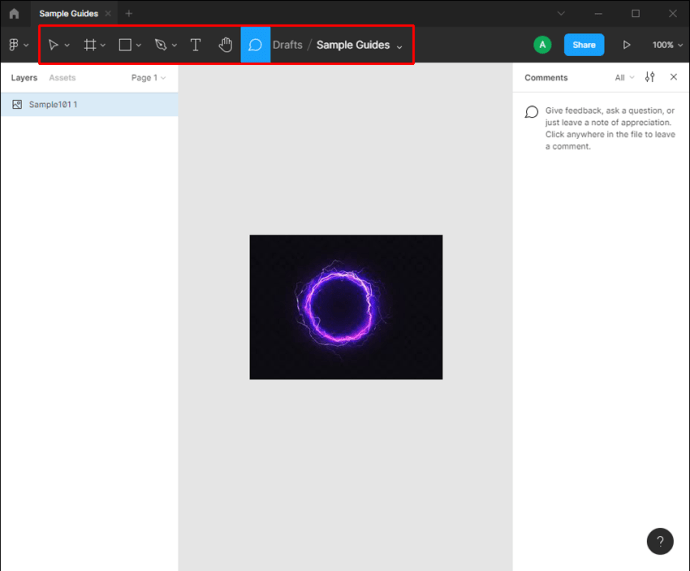
- Alegeți „PDF” sub „Export”.
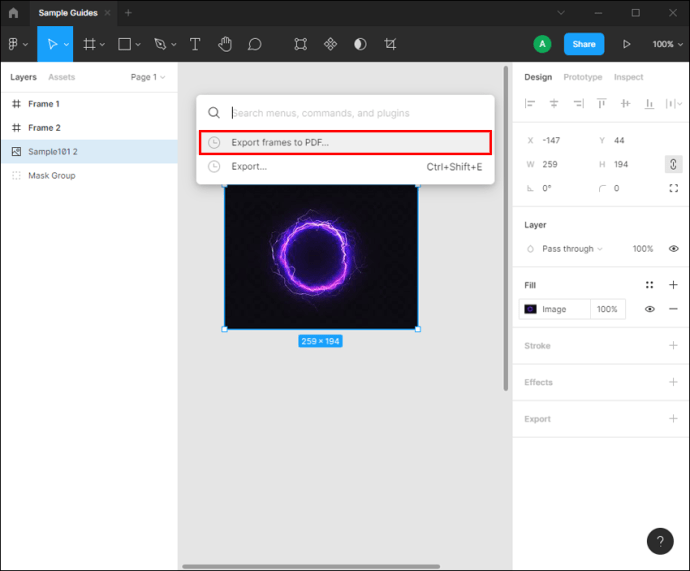
- Exportați fișierul sub un nume preferat.
Făcând acest lucru, veți crea un fișier PDF separat pentru fiecare strat pe care l-ați exportat.
Dacă doriți să exportați toate cadrele într-un singur fișier PDF, o puteți face prin meniul Fișier. În acest caz, fiecare cadru va fi o pagină separată în PDF, în aceeași ordine ca în Figma. Urmați pașii de mai jos pentru a utiliza această metodă:
- Când ați terminat cu designul, atingeți sigla Figma în colțul din stânga sus pentru a deschide meniul Fișier.
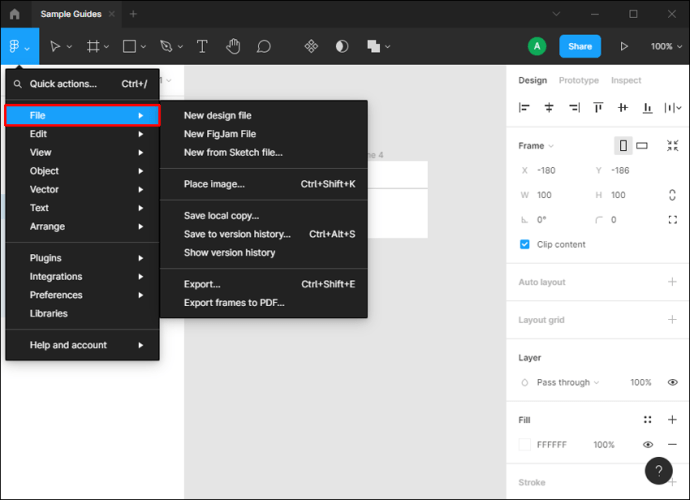
- Apăsați „Exportați cadre în PDF”.

Când doriți să mutați cadrele sau să personalizați calitatea înainte de a exporta, vă recomandăm să instalați o extensie numită TinyImage Compression:
- Deschideți Figma și accesați fila de răsfoire.
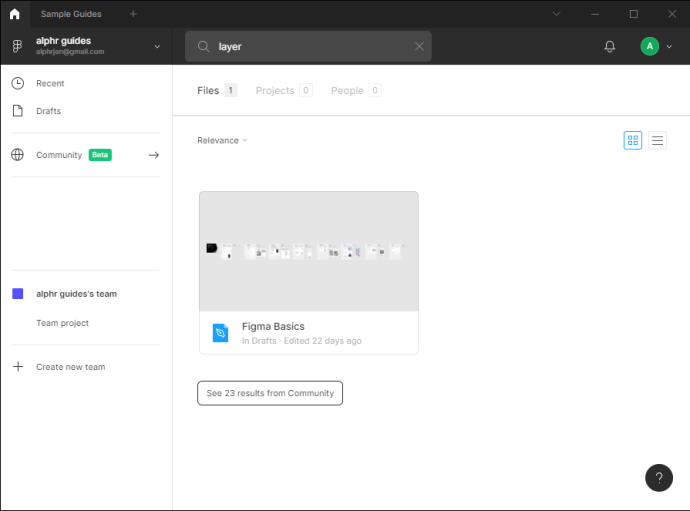
- Apăsați pe „Comunitate”.
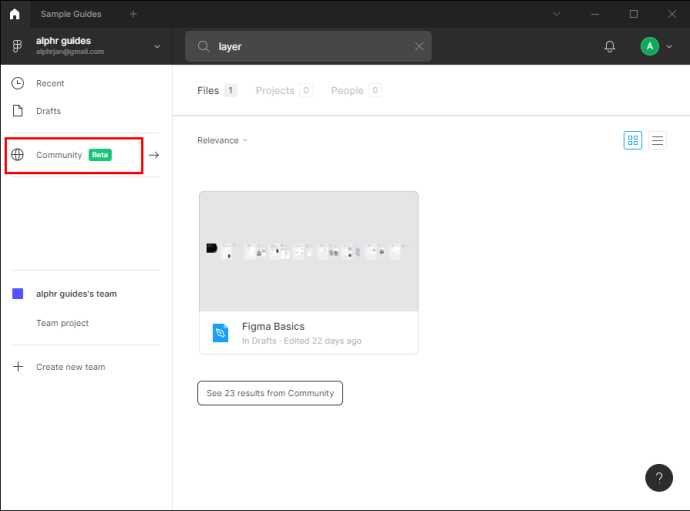
- Tastați „TinyImage Compressor” în bara de căutare și selectați „Plugins”.
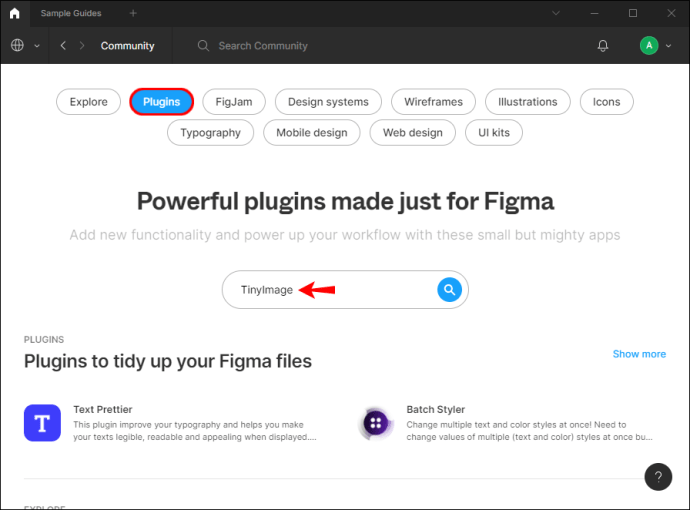
- Apăsați pe „Instalare”.
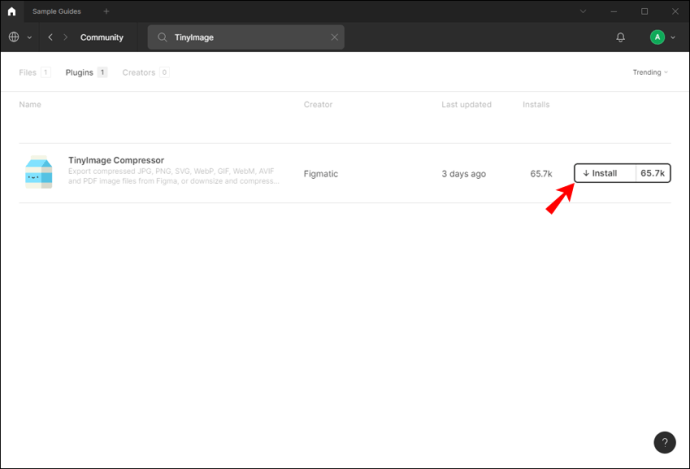
- După ce l-ați instalat, selectați cadrele pe care doriți să le exportați și asigurați-vă că „PDF” este selectat în fila de proprietăți din dreapta.
- Apăsați „Plugins” și selectați „TinyImage Compressor” sau faceți clic dreapta oriunde pe pânză și apăsați „Plugins”.
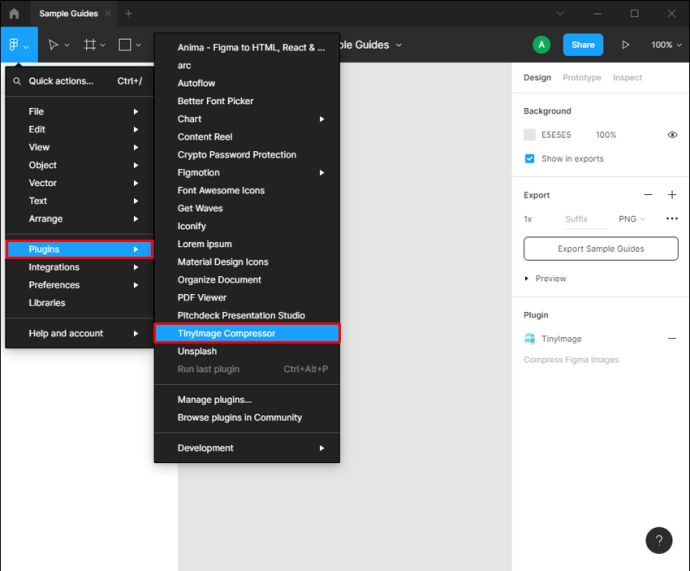
- Personalizați calitatea fișierului, modificând astfel dimensiunea fișierului și apăsați „Creați un PDF”.
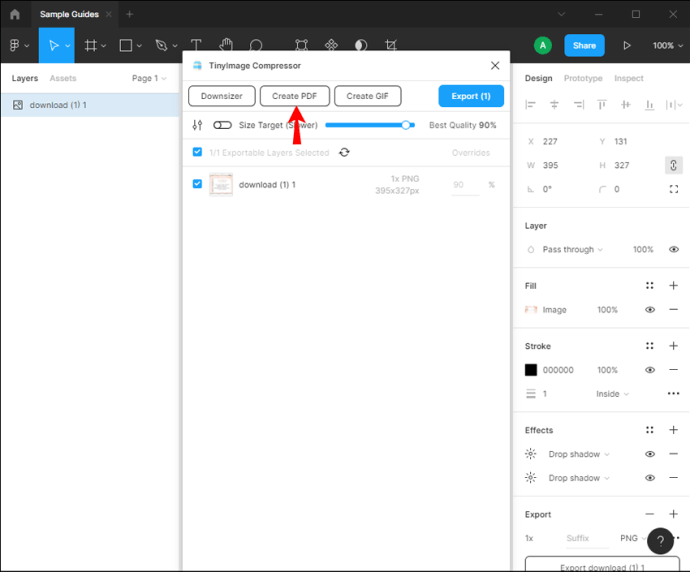
- Personalizați poziția cadrelor prin glisare și plasare. De asemenea, puteți atribui o parolă fișierului PDF.
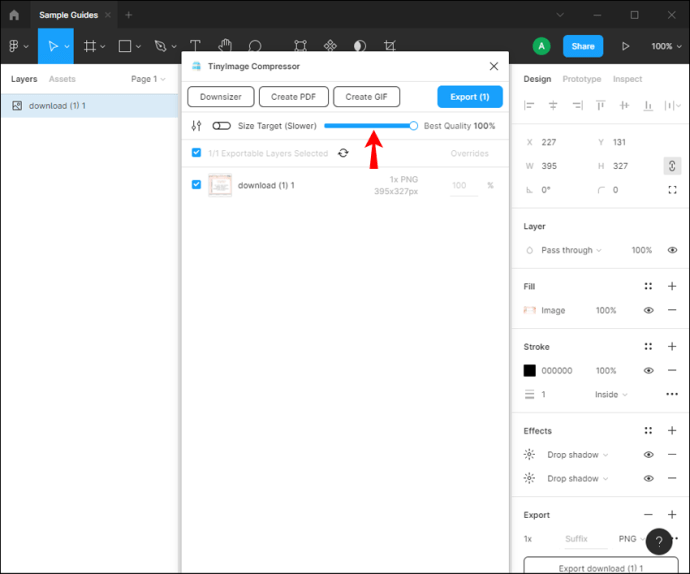
- Apăsați „Exportați cadre în PDF îmbinat”.
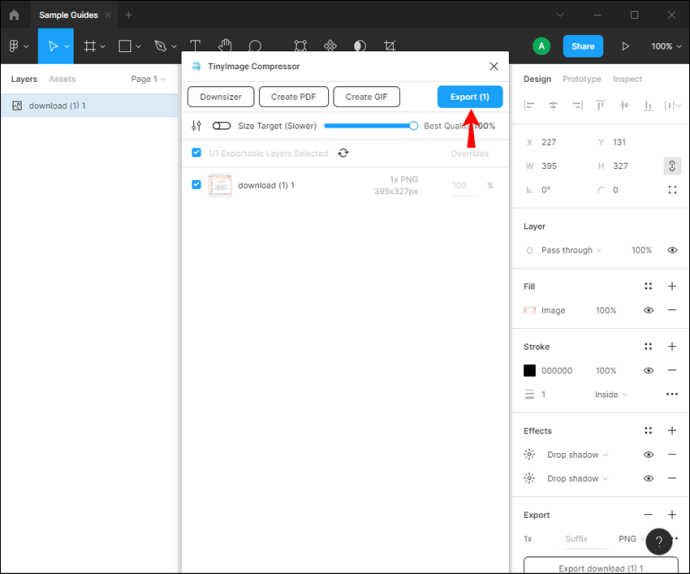
Fișierul dumneavoastră PDF va fi exportat către destinația preferată. Extensia nu este gratuită, dar aveți 15 probe gratuite. După aceea, puteți decide dacă extensia merită banii.
Dacă doriți ca doar câteva elemente din pânza dvs. să fie exportate în PDF sau pânza dvs. este aglomerată, există o altă metodă pe care o puteți utiliza.
Procesul este mai simplu pentru utilizatorii de Mac, deoarece au disponibile instrumentele din Preview, ceea ce le permite să lucreze cu PDF-uri fără a instala alte programe:
- Selectați straturile pe care doriți să le exportați.
- În fila Proprietăți, asigurați-vă că „PDF” este selectat sub „Export”.
- Apăsați „Exportați [număr] straturi”.
Pot exporta în PDF în Figma pe un iPhone?
Figma are o versiune mobilă numită „Figma Mirror”. Această aplicație vă permite să vă vedeți desenele pe un dispozitiv real și să urmăriți modificările. Trebuie doar să vă conectați cu același nume de utilizator și parolă pentru a accesa modelele pe care le-ați deschis pe desktop.
Deși aceasta este o modalitate excelentă de a ține evidența progresului, Figma Mirror nu vă permite să editați designul prin telefon. Aceasta înseamnă că nu există nicio modalitate de a exporta designul în PDF folosind iPhone-ul. Dacă doriți ca fișierul să fie exportat în PDF, va trebui să faceți acest lucru prin aplicația desktop și apoi să îl trimiteți pe telefon.
Pot exporta în PDF în Figma pe un dispozitiv Android?
Din nou, nu este posibil să exportați în PDF direct de pe telefon. „Figma Mirror” este versiunea mobilă a Figma. Aplicația vă permite să vizualizați modelele de pe telefon în timp ce lucrați la ele în aplicația desktop. Ori de câte ori modificați design-ul dvs., puteți vedea modificările care au loc pe dispozitivul dvs. Android.
Exportul în PDF în Figma nu este o enigmă
Dacă doriți să imprimați modelele dvs. Figma sau să le partajați altor persoane, este esențial să învățați cum să le exportați în PDF. În acest moment, este posibil să o faci doar pe un computer și poți alege o metodă în funcție de ceea ce vrei să obții.
Cum exportați în PDF în Figma? Folosești una dintre metodele menționate mai sus? Spune-ne în secțiunea de comentarii de mai jos.